每個人手機里,都存了許多回憶。 有人會珍藏很多難忘的影像; 有人會保存甜蜜或珍貴的聊天記錄; 也有人小心翼翼地保管著自己的通訊錄。
俗話說,未雨綢繆才能有備無患。為防止手機里的數據丟失,做好備份實在是太有必要了。
今天我們就來給大家講一講,華為手機如何和Mac電腦實現數據備份、恢復等操作。

華為手機助手是一款管理華為智能設備(包括手機和平板)的電腦端軟件。可以在電腦上管理手機圖片、視頻等數據,同時備份和恢復手機數據。
01
華為手機助手如何和Mac電腦連接? 首先,在Mac電腦上訪問華為官網 (https://consumer.huawei.com/cn/support/hisuite/)選擇【Mac下載】選項,下載并安裝最新版本。點擊手機上的設置>安全>更多安全設置,打開允許通過HDB連接設備(允許HiSuite通過HDB連接設備)開關。 其次,通過USB 數據線將手機連接至電腦。在手機彈出的 USB 連接方式中選擇傳輸文件。根據提示在手機上安裝手機助手APK。

最后,在電腦上打開華為手機助手進行連接。按照界面提示,建立手機與電腦的連接。

02
手機在Mac電腦上備份和恢復數據 在華為手機助手主界面點擊備份/恢復,在備份頁簽選中數據進行備份。瞧,包括聯系人、短信、通話記錄等十余種數據都可以備份哦。

備份數據默認保存在電腦的/Users/userName/Downloads/BackupRecord路徑下。 當需要恢復數據時,在恢復頁簽從電腦端找到備份路徑恢復數據到手機,特別方便。
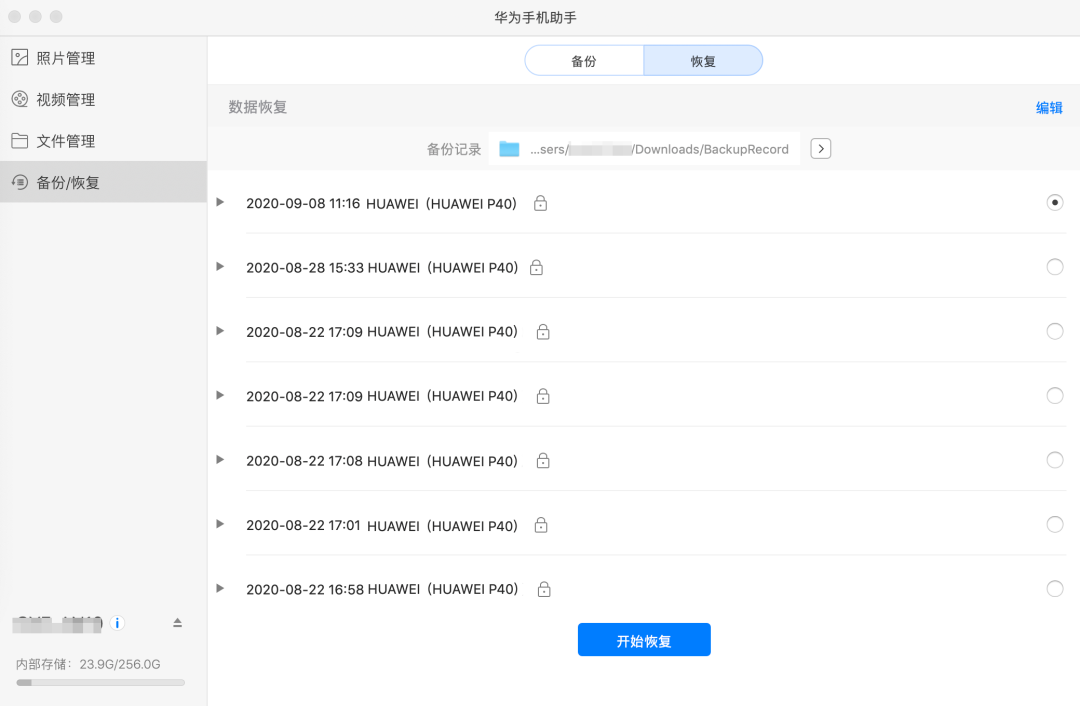
03
手機和Mac電腦之間互傳文件 想從手機往電腦上傳個文件,或者想把電腦里的文件傳給手機,都可以通過文件管理處理。在華為手機助手主界面選擇文件管理,點擊界面下方導入、導出功能盡情地互傳吧!

04
在Mac電腦上管理手機影像 在華為手機助手主界面選擇照片管理,單擊選中照片,雙擊打開大圖查看照片,可以同時勾選多張照片,進行導入、導出或刪除操作。

備份恢復數據、整理手機、 手機和Mac電腦互傳文件, 請認準華為手機助手。 已經使用過的朋友記得 定期使用華為手機助手備份, 定期給手機大掃除! 還沒試過的朋友,趕快連接Mac試試吧。
責任編輯:lq
-
Mac
+關注
關注
0文章
1109瀏覽量
51606 -
智能設備
+關注
關注
5文章
1063瀏覽量
50673 -
華為手機
+關注
關注
7文章
6193瀏覽量
94458
原文標題:華為手機助手大用處,輕松實現和電腦文件互傳
文章出處:【微信號:EMUI-ROM,微信公眾號:HarmonyOS】歡迎添加關注!文章轉載請注明出處。
發布評論請先 登錄
相關推薦
華為支付-(可選)特定場景配置操作
如何用mac電腦搭建云存儲,怎么用Mac電腦搭建云存儲呢?

數據怎么云存儲在電腦,數據怎么操作才能云存儲在電腦

VSS在數據備份中的作用 VSS技術的優勢與劣勢
1分鐘了解臺式電腦系統備份:NVMe PCIe SATA M.2雙協議SSD輕松拷貝不求人
使用Python腳本備份華為交換機的配置信息
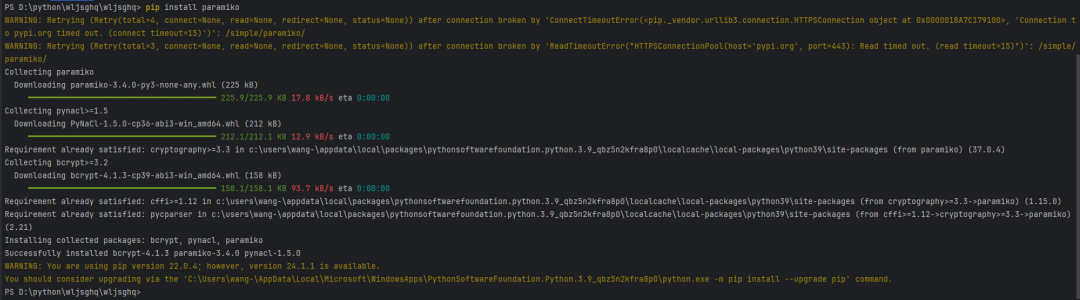




 華為手機如何和Mac電腦實現數據備份、恢復等操作
華為手機如何和Mac電腦實現數據備份、恢復等操作
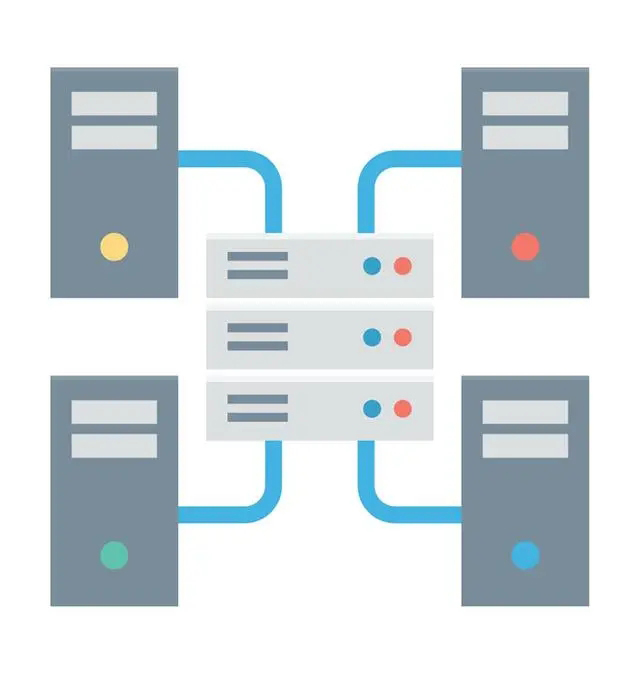
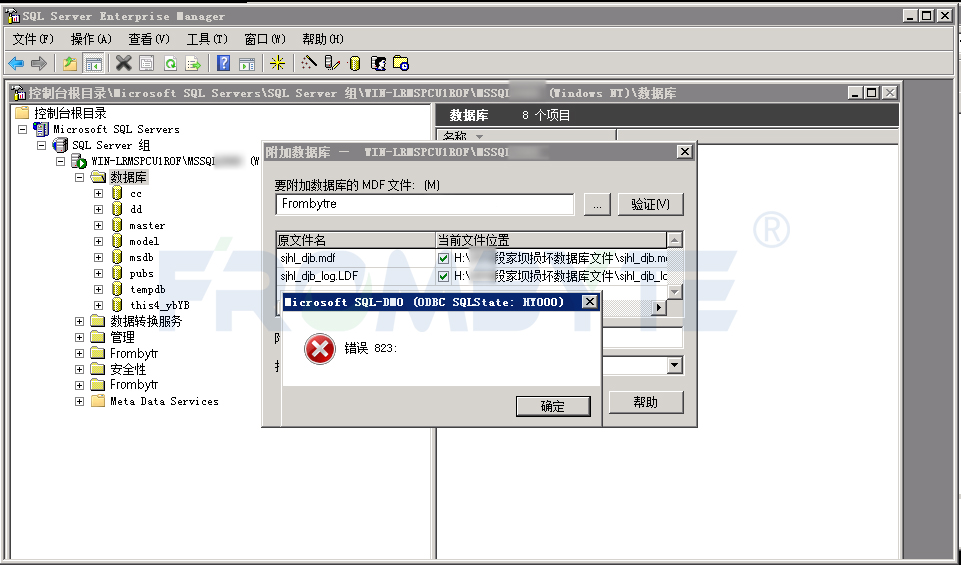











評論